
Apple Nó đã cải thiện trò chơi bằng cách thông báo tại hội nghị nhà phát triển hàng năm vào mùa hè rằng bản cập nhật phần mềm iOS 13, iPadOS, tvOS 13 và MacOS Catalina 10.15 mang đến sự hỗ trợ cho các điều khiển trò chơi không dây Xbox và PlayStation, bộ điều khiển DualShock 4 Bộ điều khiển không dây của Sony và Microsoft với Bluetooth. Trong hướng dẫn này, chúng tôi sẽ chỉ cho bạn cách ghép nối bộ điều khiển Xbox hoặc PlayStation của bạn và sử dụng nó để chơi trên iPhone, iPad, iPod touch, Apple TV và Mac, điều hướng giao diện người dùng trên máy tính của bạn Apple TV và nhiều hơn nữa.
Giới thiệu về bộ điều khiển Xbox và PlayStation
iOS 13, iPadOS, tvOS 13 và MacOS Catalina 10.15 cung cấp hỗ trợ cho các bộ điều khiển trò chơi phổ biến và tốt nhất thế giới, Bộ điều khiển không dây Microsoft Xbox có Bluetooth cho máy chơi trò chơi Xbox One S và bộ điều khiển DualShock 4 Sony cho giao diện điều khiển PlayStation. Trước khi cập nhật, sistema operativo của Apple Nó không hiển thị hỗ trợ tích hợp cho bộ điều khiển trò chơi phổ biến này.
Điều tốt nhất về điều này là các nhà phát triển trò chơi không yêu cầu thêm công việc vì cả hai bộ điều khiển đều hoạt động tự động khi kết hợp với hàng trăm trò chơi trên App Store hỗ trợ bộ điều khiển MFi (đọc mô tả trò chơi trên App Store để xác minh tương thích MFI) như NBA 2K, Fortnite, Oceanhorn, Real Racing, Geometry Wars và các tựa game khác.
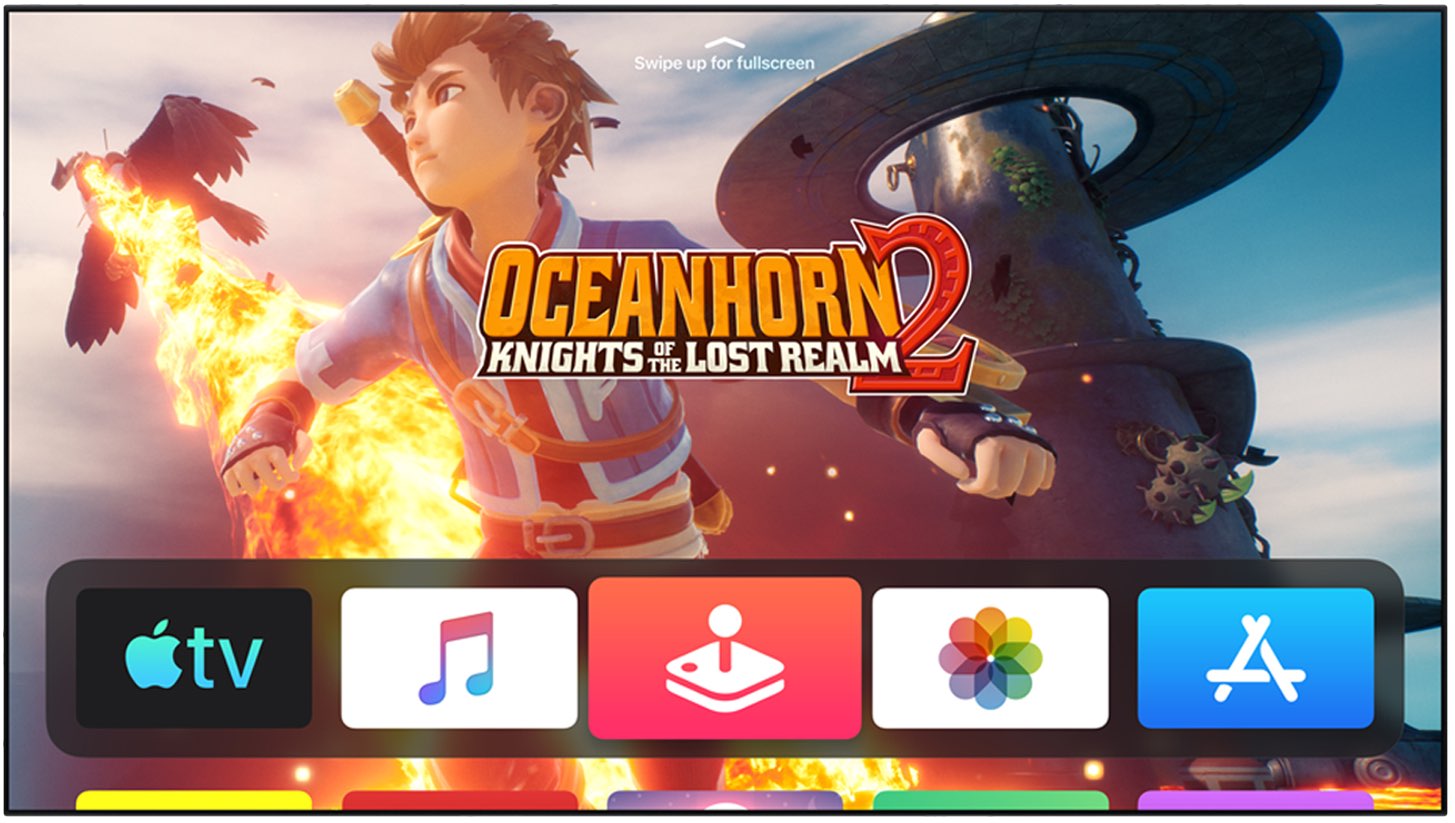
tvOS 13 cho phép bạn tận hưởng tốt nhất Apple Trò chơi TV màn hình lớn có hỗ trợ bộ điều khiển trò chơi Xbox và PlayStation.
Trước khi đến iOS 13, Apple Người dùng có thể ghép nối bộ điều khiển không dây được đánh dấu MFi, viết tắt của "Made for iOS". Trong khi chương trình MFi đảm bảo các phụ kiện hoạt động tốt cho các thiết bị Apple, không có nhiều bộ điều khiển không dây MFi cho iPhone, iPad, Mac và Apple ĐIỆN THOẠI
Điều này là do các công ty phải vượt qua các bài kiểm tra chứng nhận và trả tiền Apple giấy phép trước khi bạn có thể hiển thị logo liên quan đến MFi trên bao bì sản phẩm. Nhưng bây giờ bạn có thể ghép nối các bộ điều khiển trò chơi độc quyền phổ biến nhất Apple Những người đam mê chơi game với máy chơi trò chơi Xbox One S hoặc PlayStation chỉ cần sử dụng bộ điều khiển mà họ đã có.

Chơi Fortnite với bộ điều khiển PlayStation trên iPad Pro của tôi.
Trước khi cập nhật phần mềm, Apple các thiết bị hỗ trợ bộ điều khiển MFi (chỉ có rất ít và hiếm), cũng như bộ điều khiển Nimbus và Stratus.
Hỗ trợ cho bộ điều khiển Xbox và PlayStation đã được công bố công khai trên 3 Tháng 6 năm Apple Hội nghị phát triển thường niên được tổ chức vào 3-7 Tháng 6 tại Trung tâm Hội nghị San Jose McEnery ở San José, California.
Các chức năng được hỗ trợ
Như chúng tôi đã nói, iOS 13tvOS 13 và MacOS Catalina 10.15 Chức năng hỗ trợ bản địa cho bộ điều khiển trò chơi Xbox và PlayStation. Ngoài việc chơi game với bộ điều khiển MFi hỗ trợ trên iPhone, iPad, iPod touch, Mac và Apple TV, bạn có thể sử dụng bộ điều khiển Xbox hoặc PlayStation để điều hướng qua giao diện người dùng tvOS và làm những việc như thay đổi nó Apple Bật hoặc tắt TV, cuộn qua ứng dụng, chọn chương trình TV, điều khiển phát lại và hơn thế nữa.

Bộ điều khiển trò chơi mạnh mẽ nhất trong ngành hiện được hỗ trợ Apple phần cứng ra khỏi hộp.
Apple Bạn chưa kích hoạt bất kỳ tính năng đặc biệt nào cho bộ điều khiển này thường có sẵn khi chơi các tựa game console trên thiết bị Xbox hoặc PlayStation của bạn.
Bộ điều khiển Xbox và PlayStation được liên kết bởi bộ điều khiển MFi tương thích, chẳng hạn như SteelSeries Nimbus. Nói cách khác, hỗ trợ phím định hướng, bốn nút hành động, một cặp phím điều khiển mini và nút Menu hoạt động như mong đợi, nhưng không dựa vào các tính năng đặc biệt như tiếng ồn, phím Siri đặc biệt, đầu ra tai nghe hoặc hỗ trợ nút L1. / R1 và cảm biến áp suất khi bộ điều khiển này được ghép nối với bạn Apple công cụ
Tương thích bộ điều khiển Xbox và bộ điều khiển PlayStation
iOS 13, iPadOS, tvOS 13 và MacOS Catalina 10.15 tương thích với:
- Bộ điều khiển Sony DualShock cho PlayStation 4 và PlayStation Pro
- Bộ điều khiển không dây Microsoft Xbox có Bluetooth cho Xbox One S hoặc X
Hãy nhớ rằng phần mềm Apple Nó không tương thích với bộ điều khiển gốc đi kèm với Xbox One ban đầu vì những thứ này không có công nghệ Bluetooth để kết hợp với iOS và các bộ điều khiển khác Apple Nền tảng. Những gì bạn cần là Bộ điều khiển không dây Xbox có số model 1708. Ngoài ra, bạn không thể ghép nối phiên bản gốc của Bộ điều khiển Xbox Elite với bạn. Apple thiết bị: bạn cần sử dụng phiên bản Xbox Elite Series 2 mới, xuất hiện vào tháng 11 năm 2019, bởi vì đây là bộ điều khiển Xbox Elite duy nhất có Bluetooth.

Bạn có thể đặt hàng trước Xbox Elite 2 $ 180 trước khi ra mắt 4 Tháng 11 năm 2019. Bộ điều khiển DualShock 4 có thể được mua từ Amazon với giá 44 đô la trong khi bộ điều khiển Xbox One S có thể dưới 40 đô la với các giao dịch hoán đổi.
Thực hiện theo hướng dẫn từng bước của chúng tôi để tìm hiểu cách ghép nối bộ điều khiển Xbox hoặc PlayStation để chơi các trò chơi như chuyên nghiệp trên iPhone, iPad, iPod touch, Mac hoặc Apple ĐIỆN THOẠI
Cách sử dụng điều khiển Xbox và PlayStation với bạn Apple thiết bị
Bạn có thể ghép nối, hủy liên kết, kết nối, ngắt kết nối và đổi tên bộ điều khiển Xbox hoặc PlayStation trên iPhone, iPad, iPod touch, Mac và Apple TV bằng cách làm theo các hướng dẫn dưới đây.
Cách ghép nối bộ điều khiển Xbox và PlayStation
Làm điều này để ghép nối bộ điều khiển Xbox hoặc PlayStation với Apple công cụ
1) Mở nó ra Cài đặt Bluetooth cho bạn Apple công cụ:
- iPhone, iPad và iPod touch: Mở Cài đặt và chạm vào Bluetooth.
- Mac: Mở tùy chọn sistema từ thư mục Dock, Spotlight hoặc Ứng dụng, sau đó nhấp vào biểu tượng Bluetooth trong cửa sổ Tùy chọn của sistema.
- Apple ĐIỆN THOẠI Mở Cài đặt và chọn Remote và Thiết bị.
Đảm bảo Bluetooth được kích hoạt bởi bạn Apple công cụ
3) Hiện nay một cặp vợ chồng bộ điều khiển của bạn:
- iPhone, iPad và iPod touch: Nhấn vào bộ điều khiển trò chơi xuất hiện trong phần Thiết bị của tôi.
- Mac: Nhấp vào Kết nối bên cạnh bộ điều khiển trò chơi được tìm thấy trong phần Thiết bị của tôi.
- Apple ĐIỆN THOẠI Nhấp vào bộ điều khiển trò chơi trong phần có tiêu đề Thiết bị khác.
Nếu bạn gặp vấn đề với quá trình cài đặt, hãy đảm bảo rằng Bluetooth được bật trên thiết bị chủ của bạn. Quá trình cài đặt mất không quá vài giây.
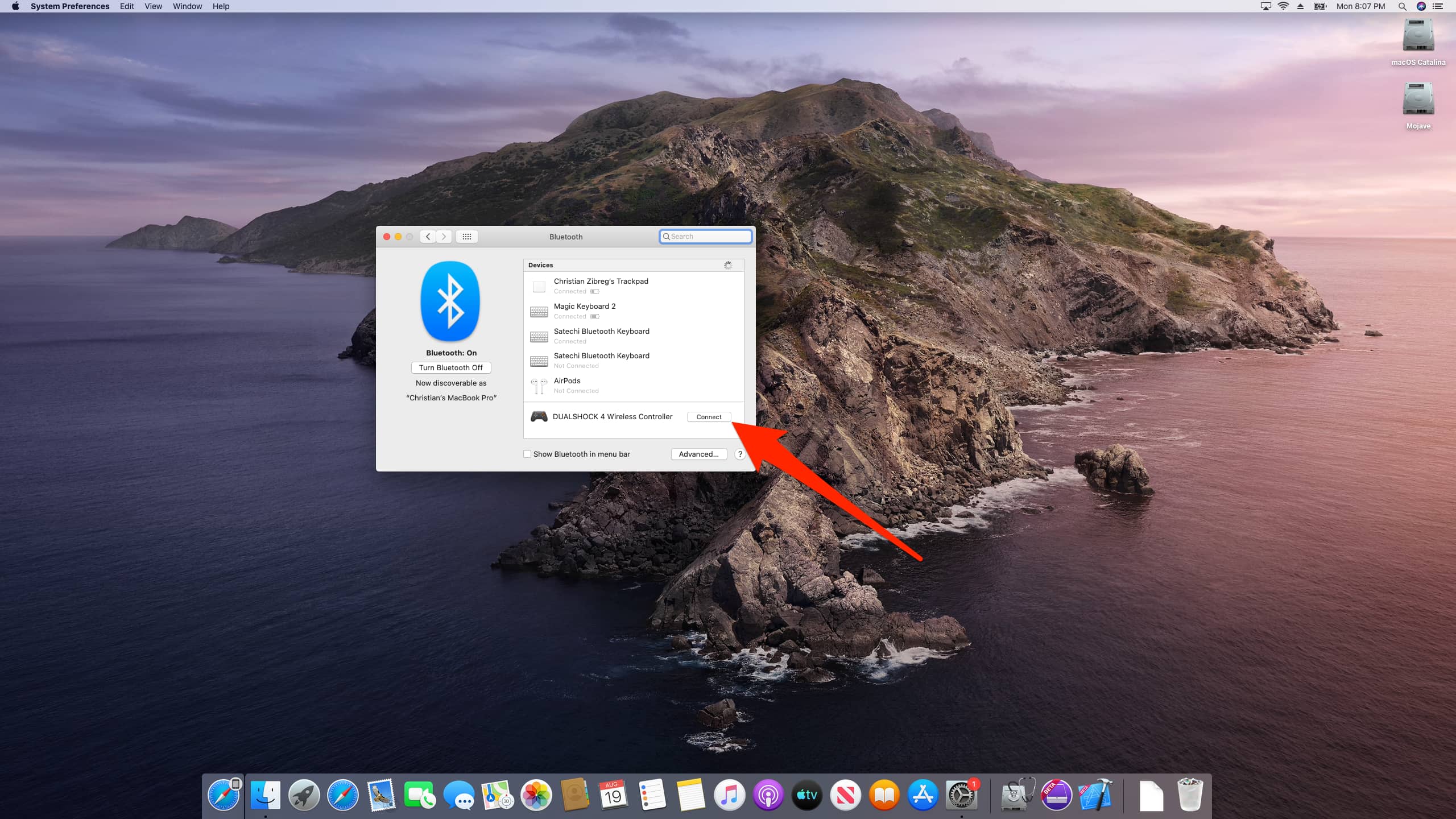
Ghép nối bộ điều khiển PlayStation với máy Mac của tôi.
Khi cài đặt thành công, đèn trên đầu bộ điều khiển PlayStation của bạn sẽ chuyển sang màu hồng và các phụ kiện sẽ được liệt kê dưới tiêu đề Thiết bị, được gắn nhãn với văn bản là DUALSHOCK 4 Bộ điều khiển không dây "và văn bản màu xám bên dưới có nội dung" Đã kết nối ". Đối với bộ điều khiển Xbox, nó phải được đăng ký là "Bộ điều khiển không dây Xbox One".
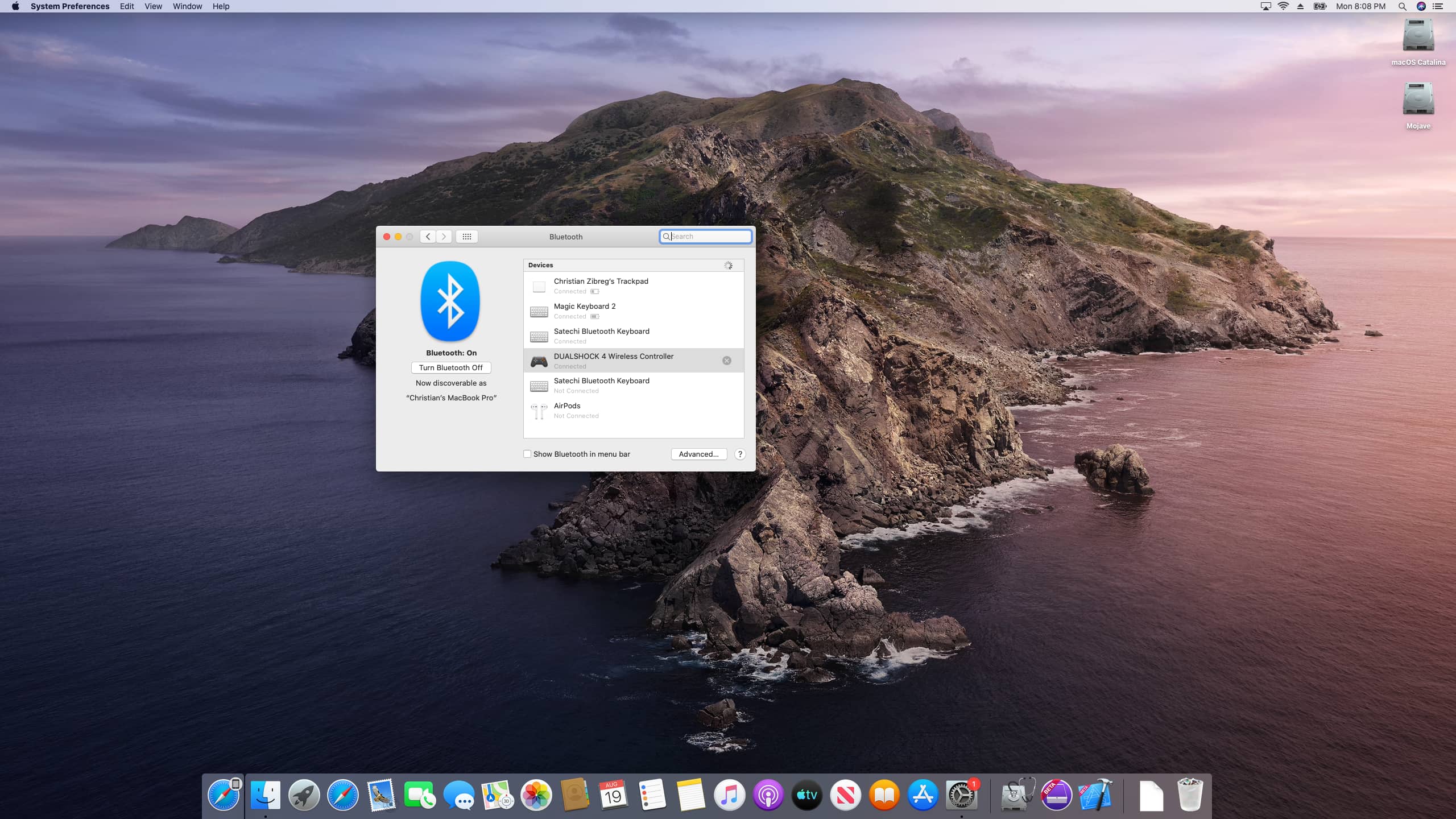
Nếu bạn thấy nó trong danh sách thiết bị, nó có nghĩa là được ghép nối.
Nếu bạn muốn gán một tên đặc biệt cho bộ điều khiển, hãy ngắt kết nối nó khi bạn chơi xong hoặc ngắt kết nối bộ điều khiển khỏi thiết bị chủ, làm theo các hướng dẫn ở phía trước.
Cách mở khóa Bộ điều khiển Xbox và PlayStation
Thực hiện như sau để gỡ cài đặt bộ điều khiển Xbox và PlayStation của bạn khỏi Apple các thiết bị để chúng có thể được ghép nối với các thiết bị khác.
1) Mở nó ra Cài đặt Bluetooth cho bạn Apple công cụ
2) Chọn bộ điều khiển đã đăng ký của bạn và chọn Hãy quên thiết bị này đi, Ngắt kết nối cặp thiết bị hoặc Xóa, sau đó xác nhận hoạt động để loại bỏ mô-men xoắn khỏi thiết bị này.
Đèn trạng thái trên bộ điều khiển PlayStation của bạn sẽ tắt khi không được ghép nối.
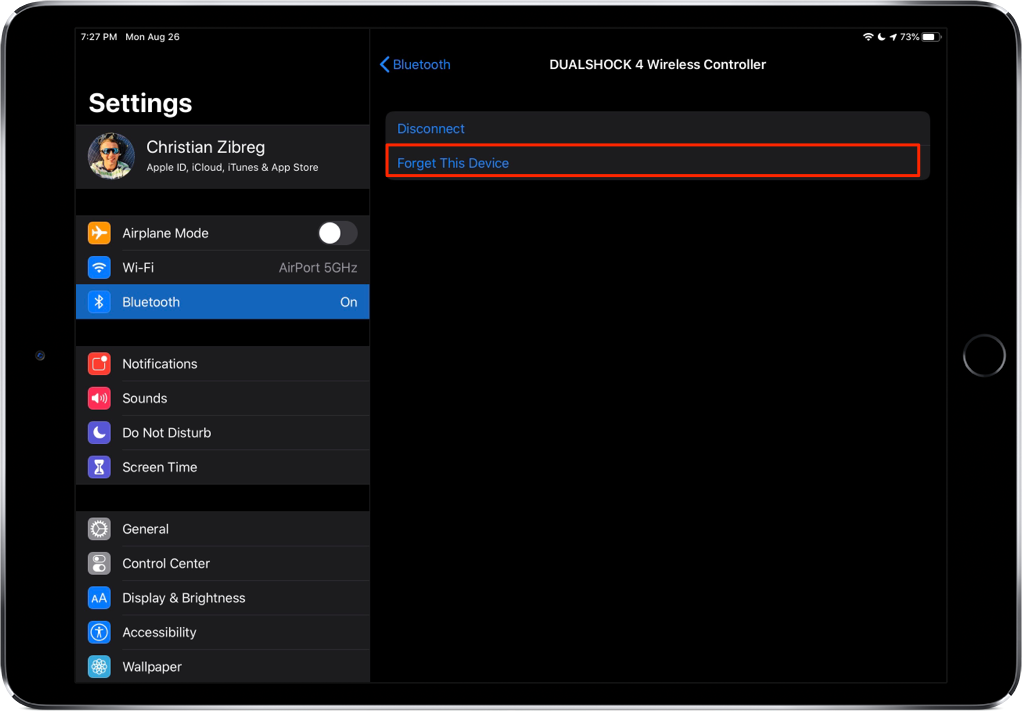
Quên thiết bị này = Ngắt kết nối đối tác.
Bạn sẽ cần ghép nối bộ điều khiển một lần nữa nếu bạn muốn sử dụng nó với thiết bị này trong tương lai.
Với bộ điều khiển trò chơi của bạn đã được xóa thành công khỏi thiết bị này, giờ đây bạn có thể ghép nối nó với các thiết bị khác bằng cách làm theo các bước trong phần trước.
Cách thay đổi tên của bộ điều khiển Xbox và PlayStation
Để thay đổi tên của bộ điều khiển trong danh sách Bluetooth của bạn thành tên ngắn hơn, hãy làm như sau:
1) Mở nó ra Tùy chọn hệ thống trên máy Mac của bạn
2) Nhấp vào liên kết Biểu tượng Bluetooth trong cửa sổ Tùy chọn của sistema.
3) Nhấp chuột phải vào bộ điều khiển Xbox hoặc PlayStation trong Thiết bị của tôi và chọn Đổi tên.
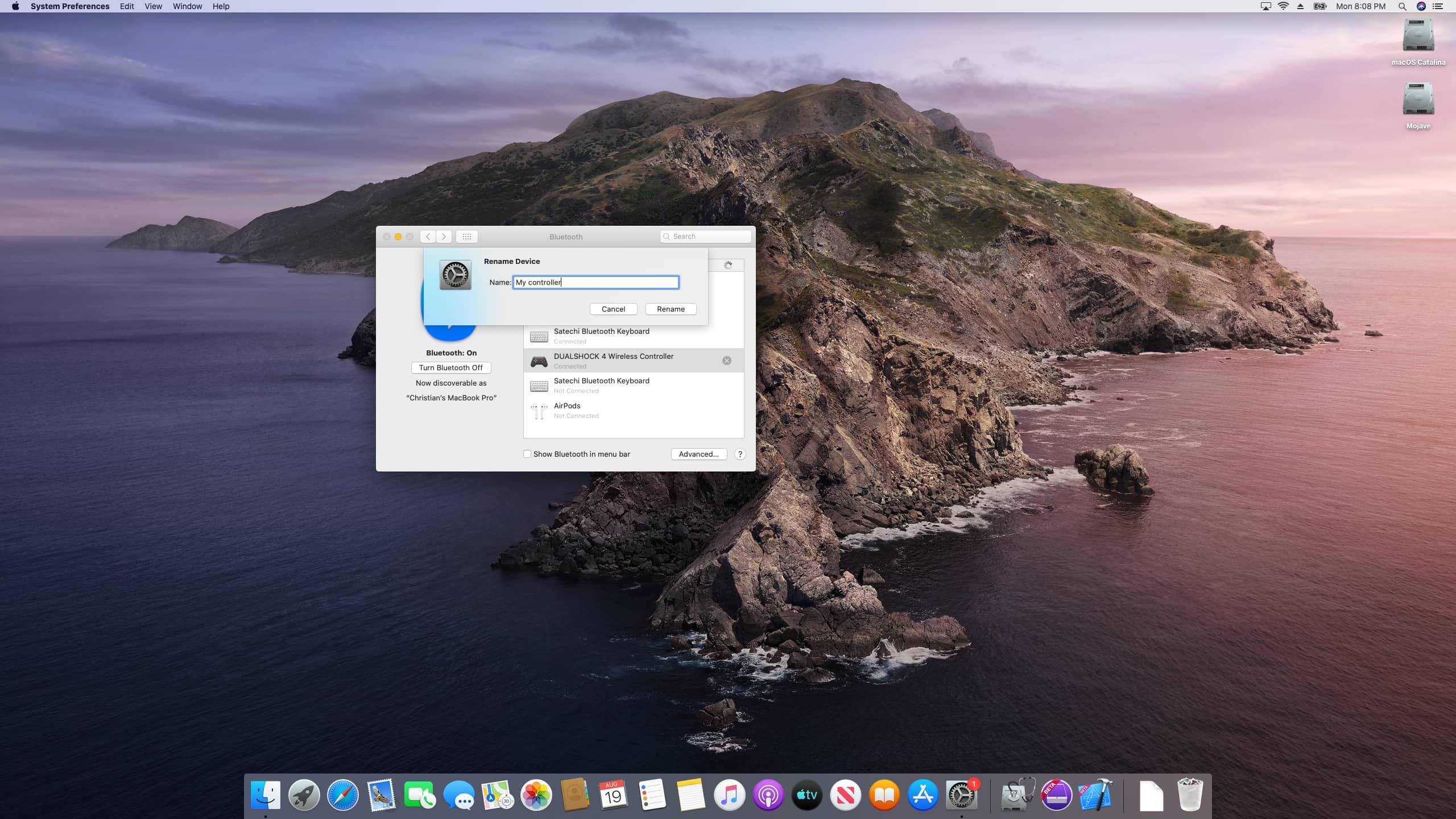
Bạn có thể đổi tên bất kỳ thiết bị Bluetooth nào trên máy Mac, bao gồm bộ điều khiển trò chơi.
4) Nhập tên mới cho bộ điều khiển, sau đó bấm Đổi tên để lưu thay đổi
Từ giờ trở đi, bộ điều khiển của bạn sẽ xuất hiện với một tên mới trong cài đặt và menu Bluetooth trên máy Mac này. Thật không may, hiện tại nó không được phép đổi tên bộ điều khiển trò chơi Xbox hoặc PlayStation của bạn thành tên khác Apple thiết bị như iPhone, iPad hoặc Apple ĐIỆN THOẠI
Cách kết nối bộ điều khiển Xbox hoặc PlayStation
Bộ điều khiển Xbox hoặc PlayStation không thể được sử dụng cùng lúc với nhiều thiết bị chủ, nhưng nhiều cặp có thể bị chấm dứt trên nhiều thiết bị khác nhau. Ví dụ: bộ điều khiển của bạn có thể được ghép nối với bạn Apple TV và iPad của bạn. Để tránh phải giải phóng đối tác kiểm soát của bạn Apple TV Mỗi khi bạn muốn chơi một trò chơi trên iPad, bạn có thể kết nối nó để kích hoạt nó trên thiết bị đó.
1) Mở nó ra Cài đặt Bluetooth cho bạn Apple công cụ
2) Chọn bộ điều khiển của bạn từ danh sách và chọn Để kết nối hoặc Kết nối thiết bị.
Cách ngắt kết nối bộ điều khiển Xbox hoặc PlayStation
Bộ điều khiển Xbox và PlayStation hiển thị chế độ chờ tự động để tiết kiệm pin.
Tuy nhiên, chúng tôi hết lòng khuyên bạn nên ngắt kết nối bộ điều khiển trò chơi của bạn khi bạn không sử dụng nó. Bằng cách này, bỏ phiếu nền Bluetooth sẽ không thể giữ bộ điều khiển của bạn ở trạng thái chờ, điều này có thể dễ dàng tiêu hao pin bên trong theo thời gian.
1) Mở nó ra Cài đặt Bluetooth cho bạn Apple công cụ
2) Chọn bộ điều khiển Xbox hoặc PlayStation của bạn từ danh sách và chọn nó Quyết định hoặc Ngắt kết nối thiết bị nếu bạn muốn ngắt kết nối (nhưng không công bằng) các phụ kiện khỏi thiết bị này.
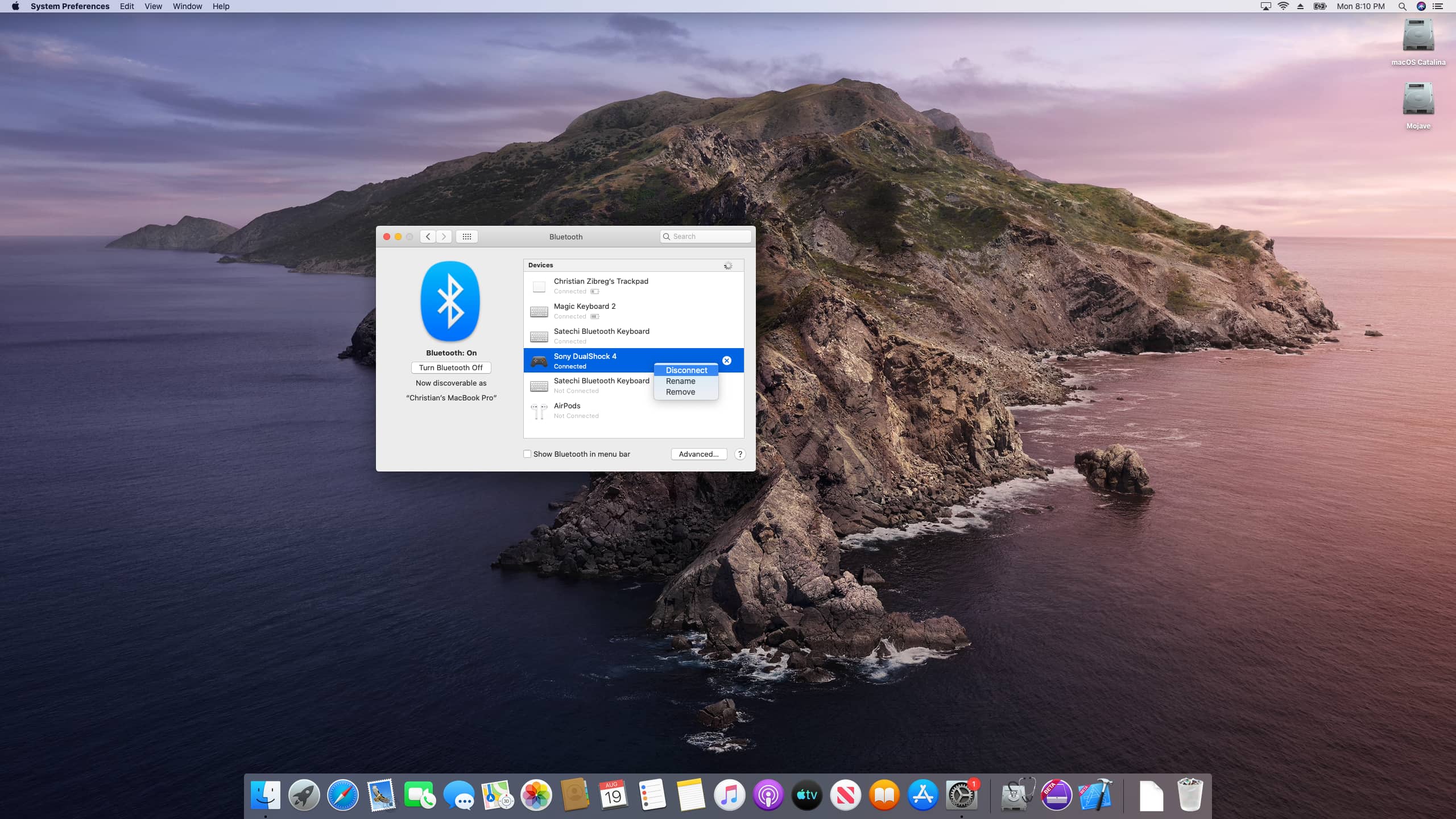
Khi bạn nhấp chuột phải vào thiết bị Bluetooth, một menu sẽ xuất hiện với các tùy chọn như Đổi tên.
Và đó là tất cả mọi người!
Tương thích iOS 13
iOS 13 hỗ trợ như sau Apple mẫu điện thoại thông minh:
- iPhone XS
- iPhone XS Max
- iPhone XR
- iPhone X
- iPhone 8
- iPhone 8 Thêm
- iPhone 7
- iPhone 7 Thêm
- iPhone 6s
- iPhone 6s Plus
- iPhone SE
- iPod touch (thế hệ 2)
Để biết thêm thông tin, hãy đọc Thông cáo báo chí từ Apple hoặc truy cập apple.com/ios/ios-13-review.
Đăng ký iD DownloadBlog tại YouTube
Tương thích IPadOS
iPadOS tương thích với iPad này:
- IPad Pro 12,9 inch
- IPad Pro 11 inch
- IPad Pro 10,5 inch
- IPad Pro 9,7 inch
- iPad (thế hệ thứ 6)
- iPad (thế hệ thứ 5)
- iPad mini (thế hệ thứ 5)
- iPad mini 4
- iPad Air (thế hệ thứ 3)
- iPad Air 2
Xem tổng quan về video của chúng tôi về các bản cập nhật dành riêng cho iPad tích hợp mới bên dưới.
Đăng ký iD DownloadBlog tại YouTube
Để biết thêm, hãy đọc Thông cáo báo chí từ Apple hoặc truy cập apple.com/ipados/ipados-preview.
Hỗ trợ MacOS Catalina 10.15
MacOS Update Catalina 10.15 hỗ trợ mẫu máy tính Mac này:
- MacBook (2015 trở lên)
- MacBook Air (2012 trở lên)
- MacBook Pro (2012 trở lên)
- Mac Mini (2012 trở lên)
- iMac (2012 trở lên)
- iMac Pro (tất cả các model)
- Mac Pro (2013 trở lên)
Để tìm hiểu thêm, hãy đọc thông cáo báo chí từ Apple hoặc truy cập apple.com/macos/catalina-preview.
tương thích tvOS 13
tvOS 13 Tương thích với các thiết bị sau:
Để biết thêm chi tiết về các bản cập nhật tvOS 13, vui lòng đọc Thông cáo báo chí từ Apple.
Bạn có cần giúp đỡ không? Hỏi iDB!
Nếu bạn thích hướng dẫn này, hãy chia sẻ nó với bạn bè của bạn và để lại nhận xét bên dưới.
Bẫy? Tôi không chắc làm thế nào để làm một số điều cho bạn Apple công cụ? Hãy cho chúng tôi biết thông qua (email được bảo vệ) và hướng dẫn trong tương lai có thể cung cấp một giải pháp.
Gửi đề xuất trên của riêng bạn thông qua (email được bảo vệ).
